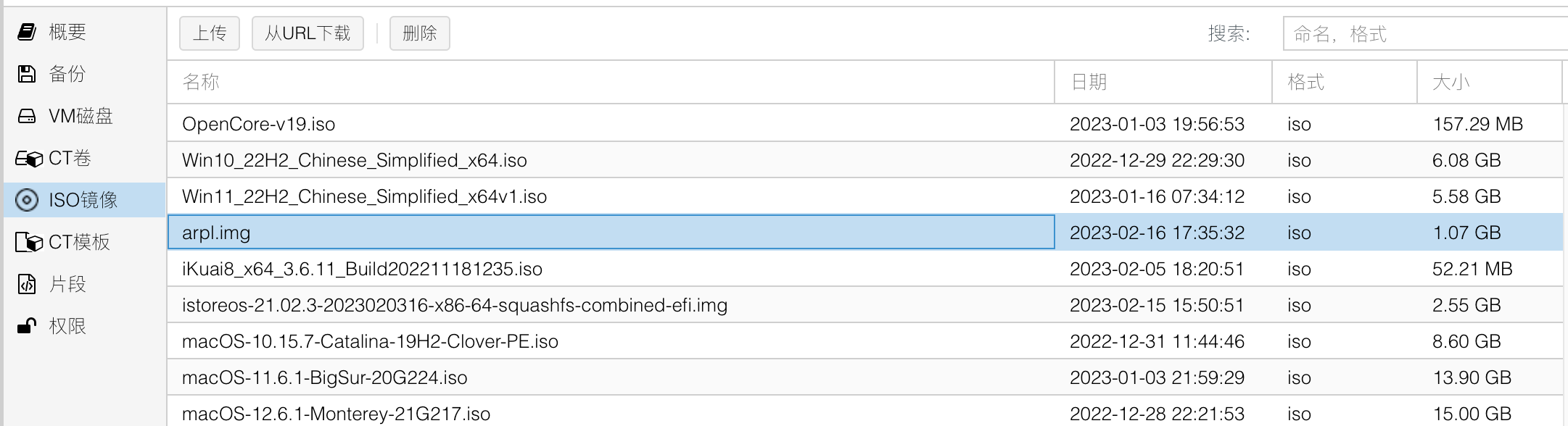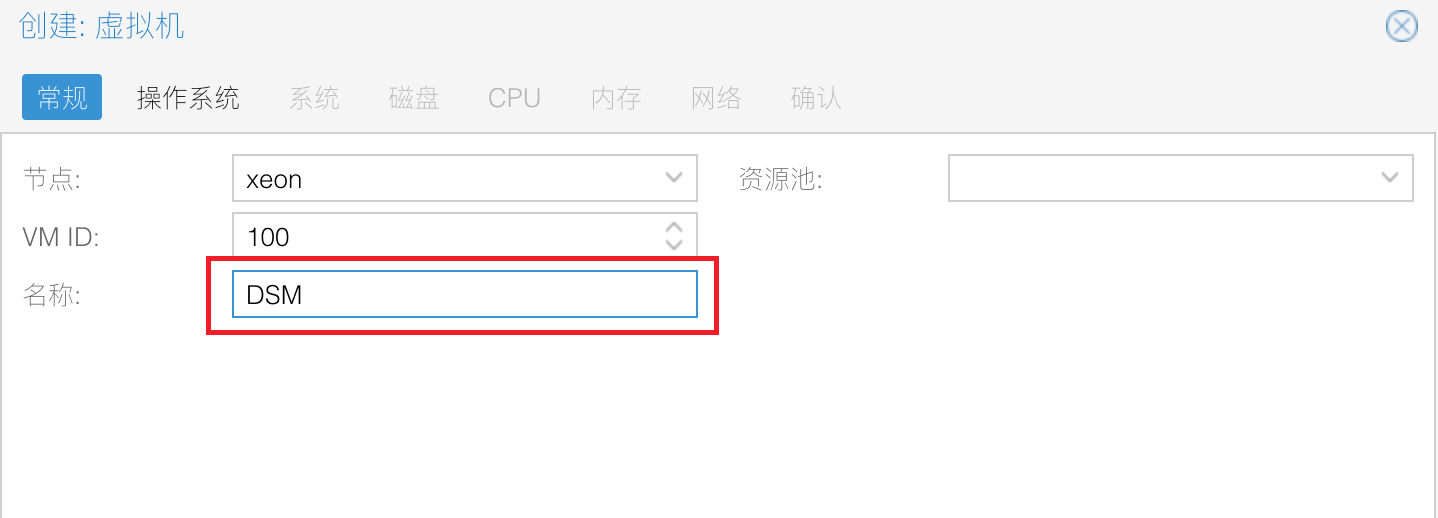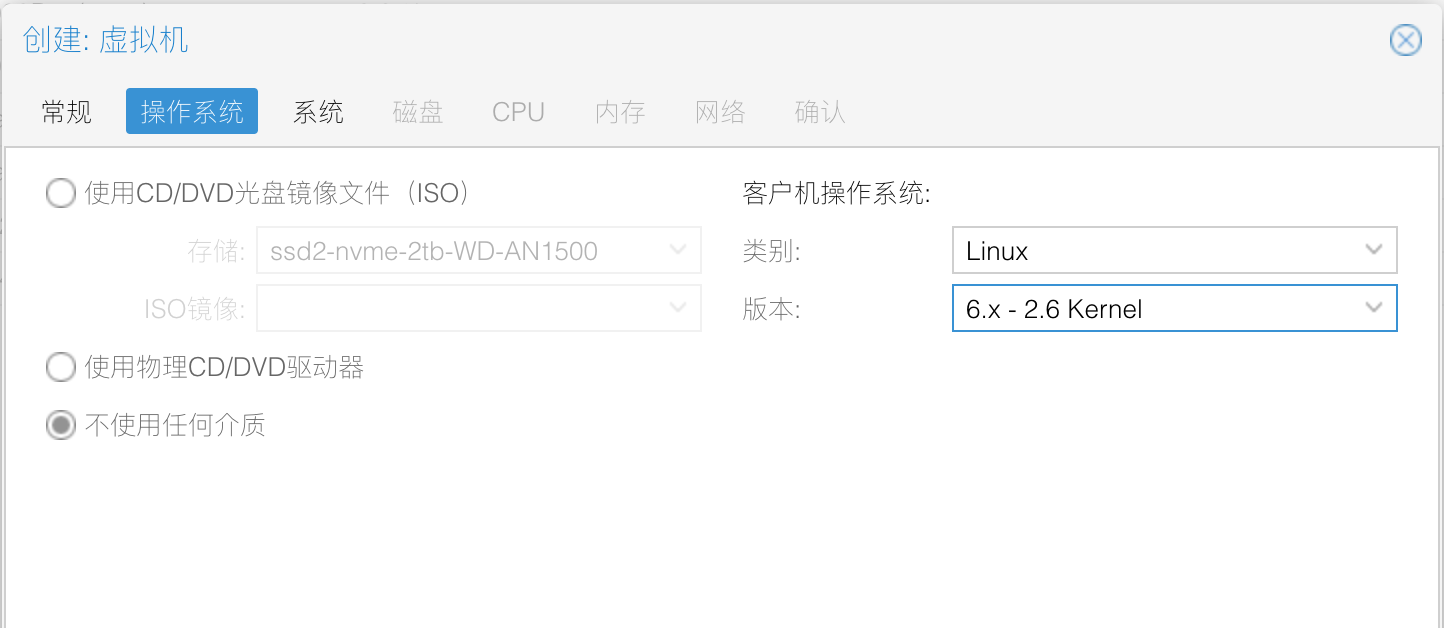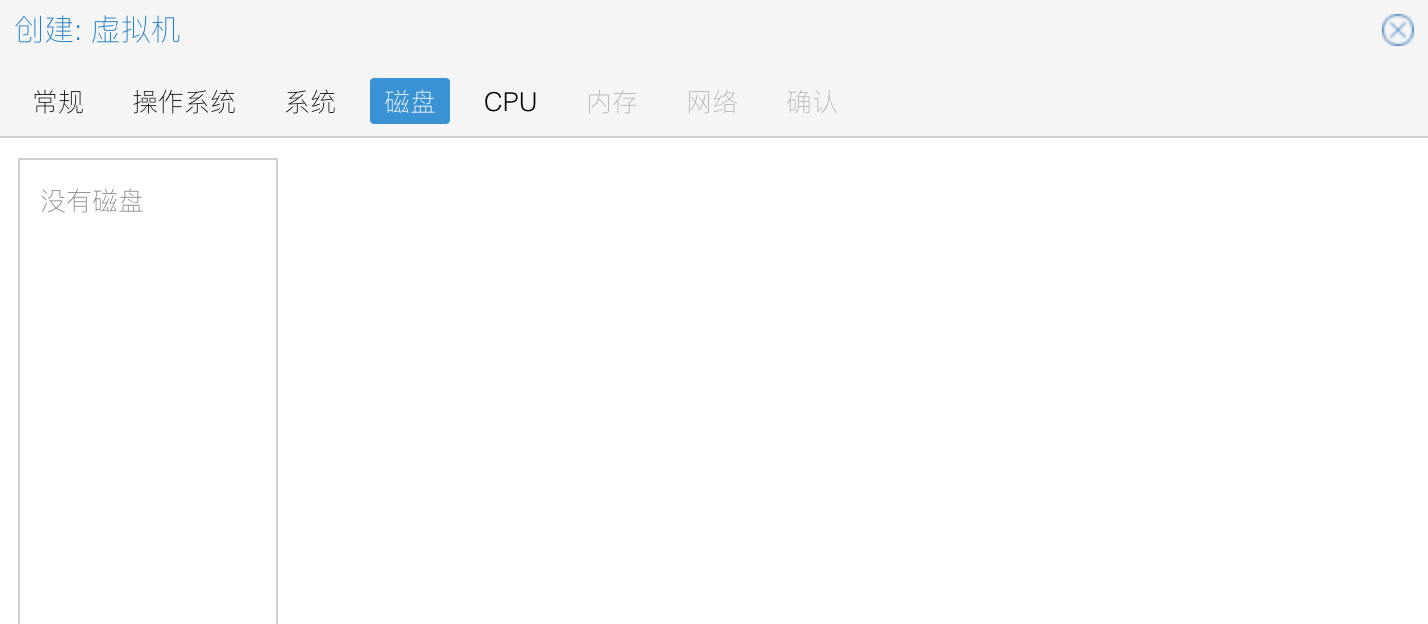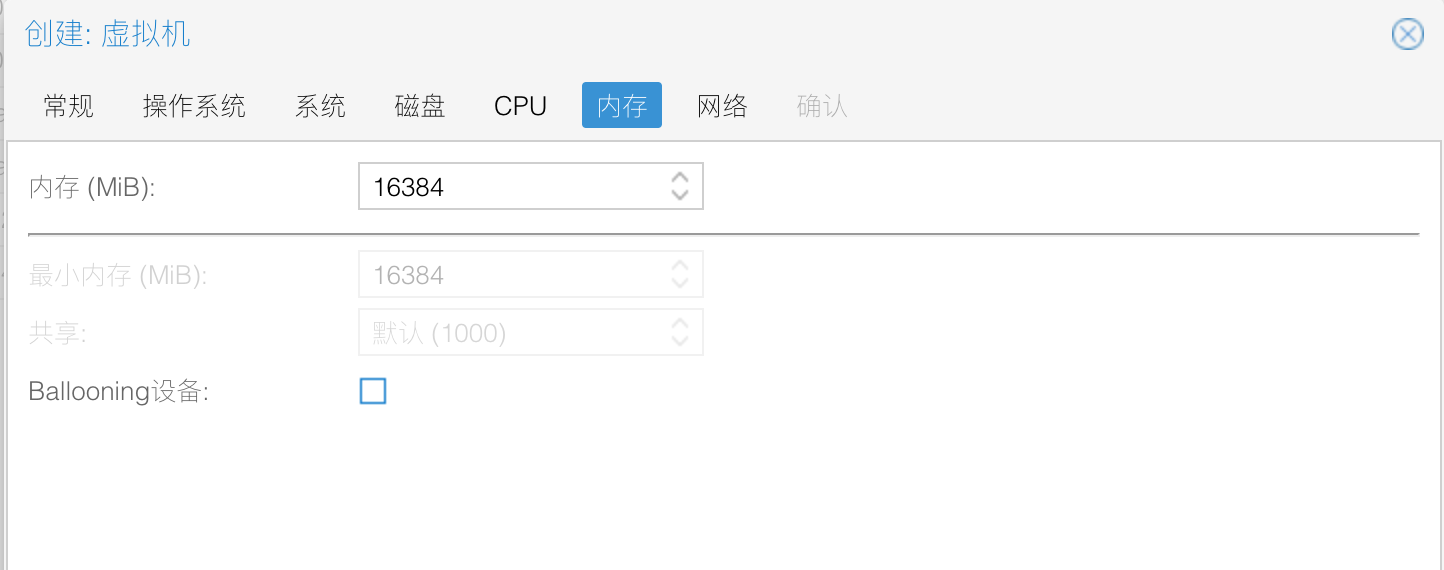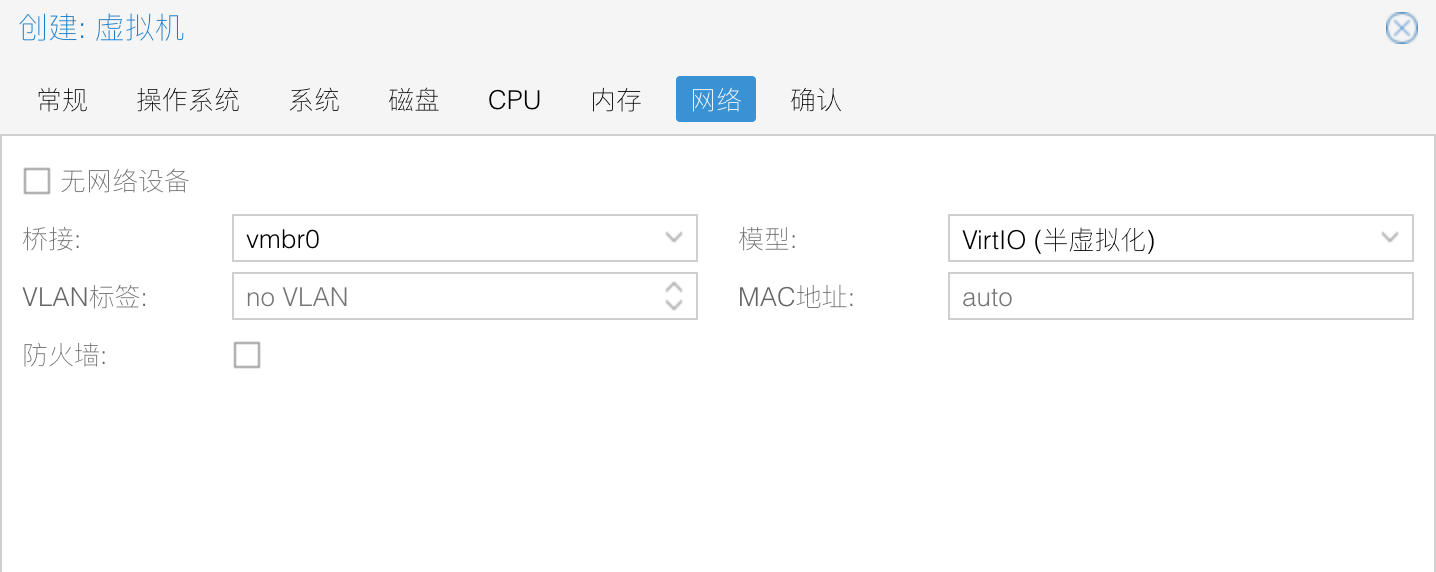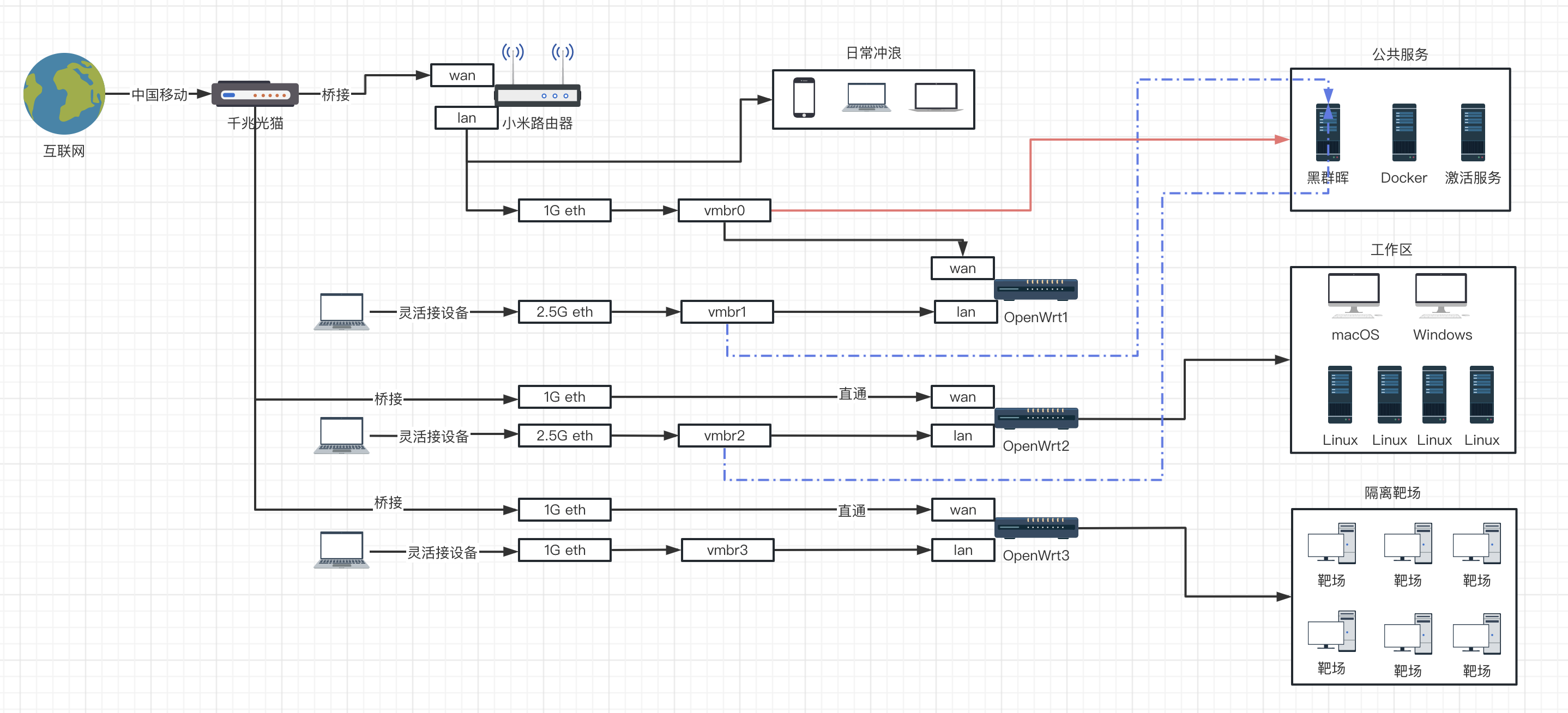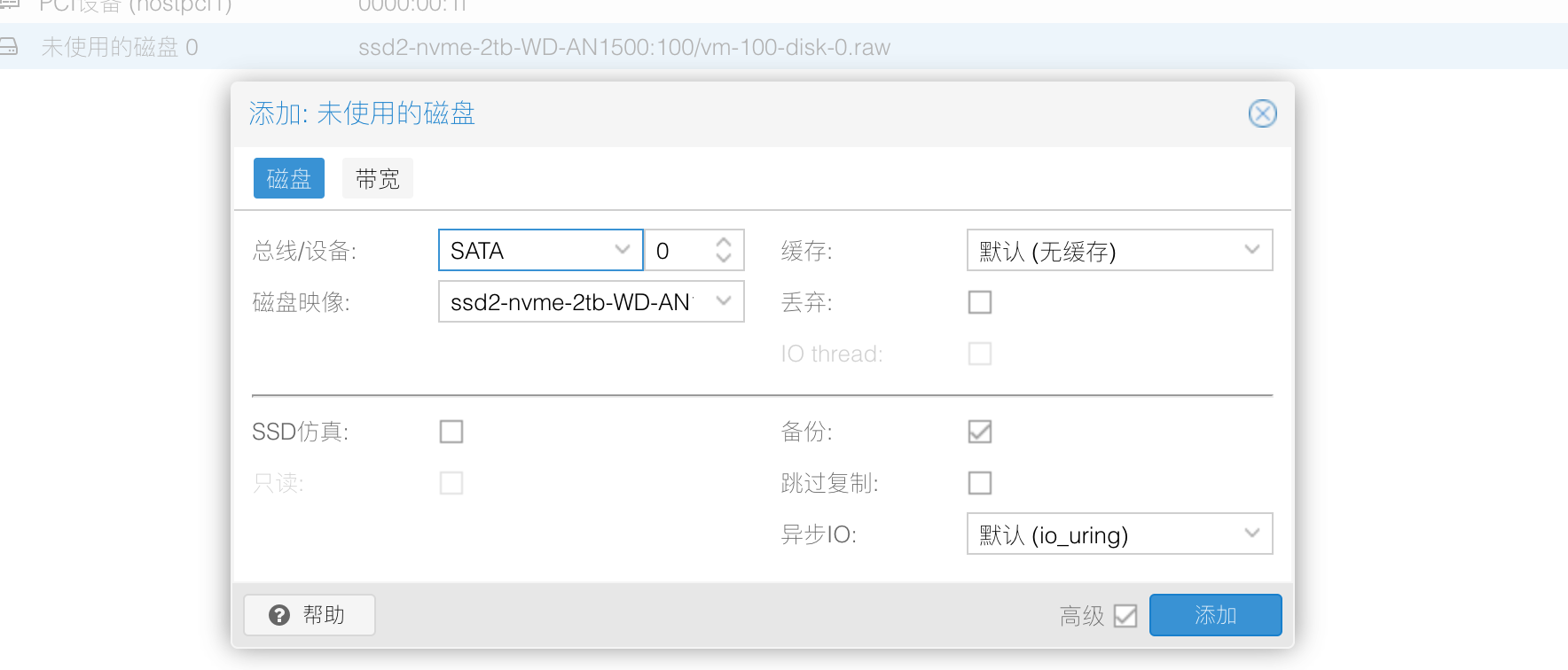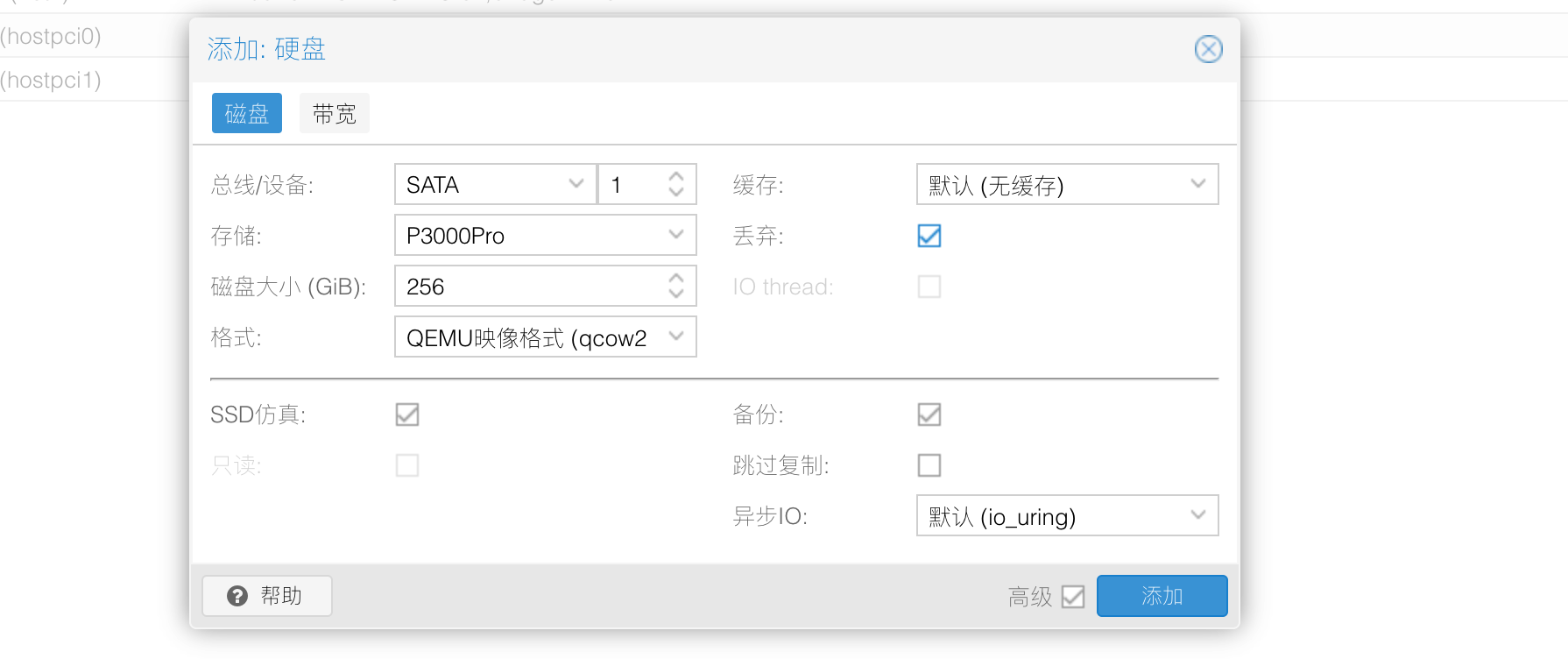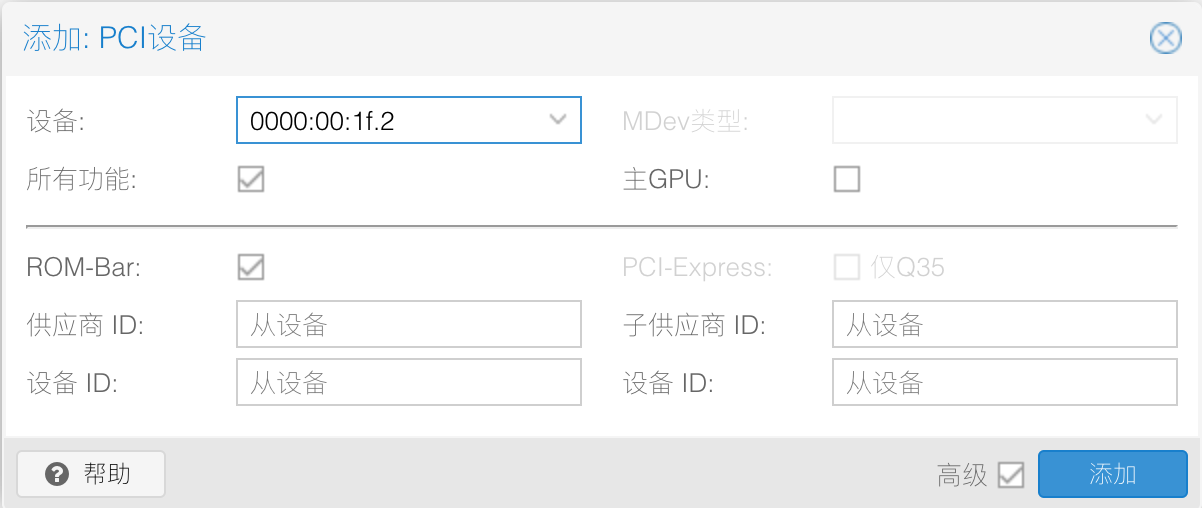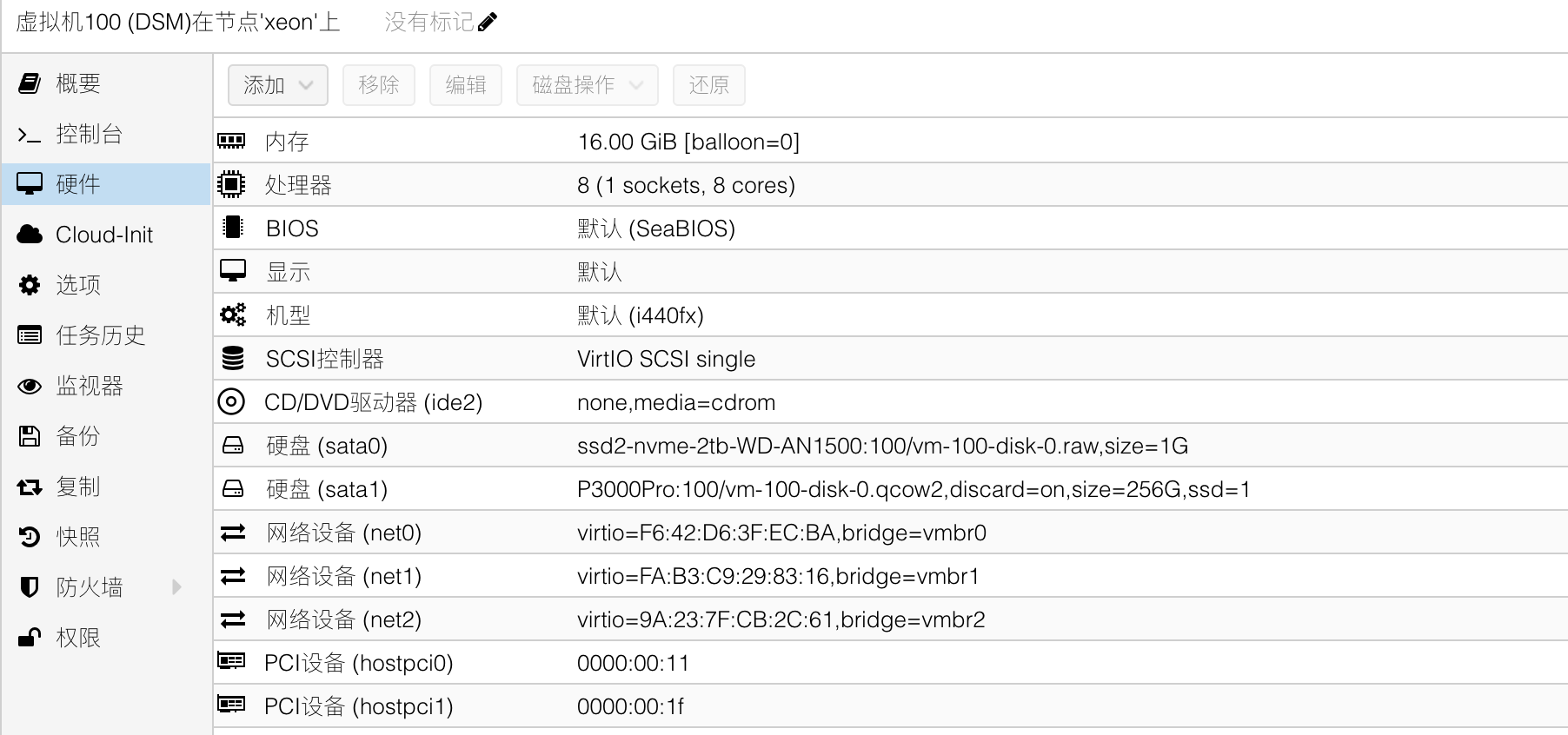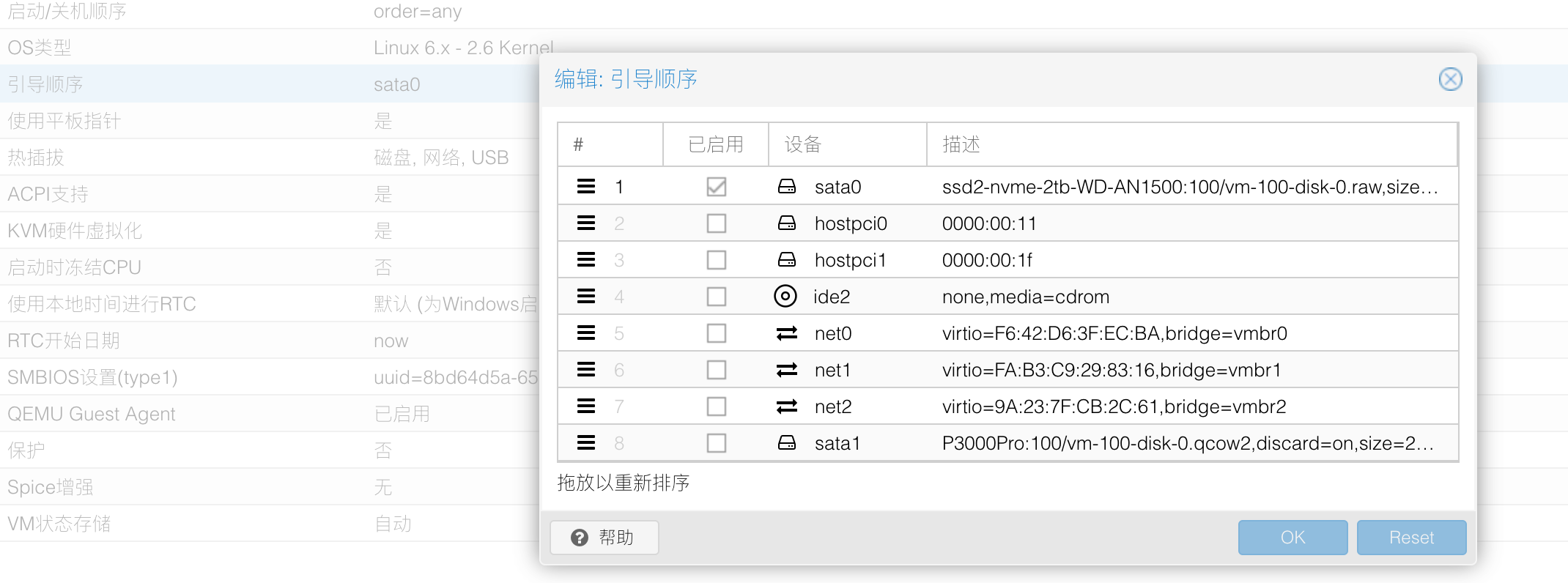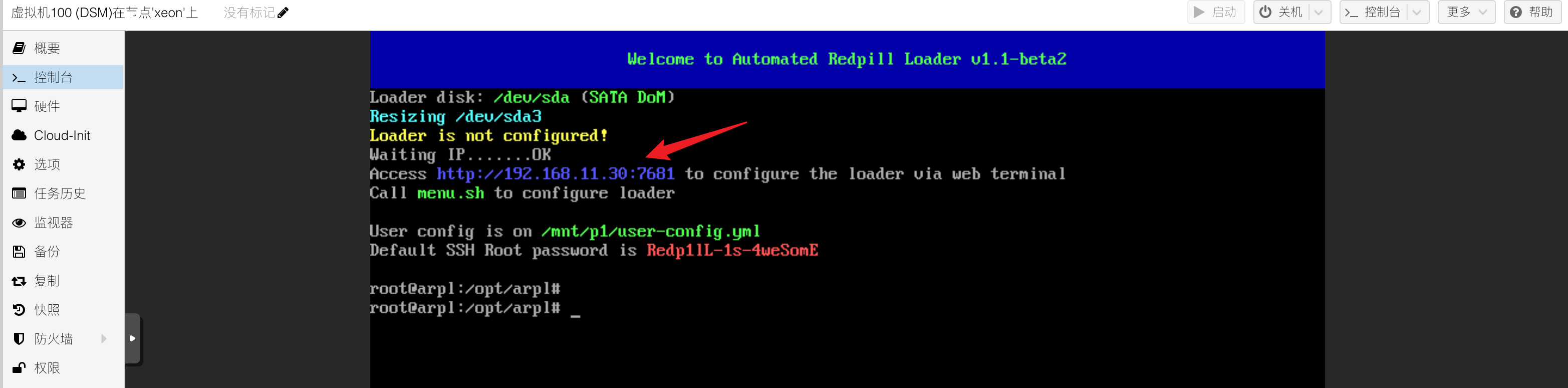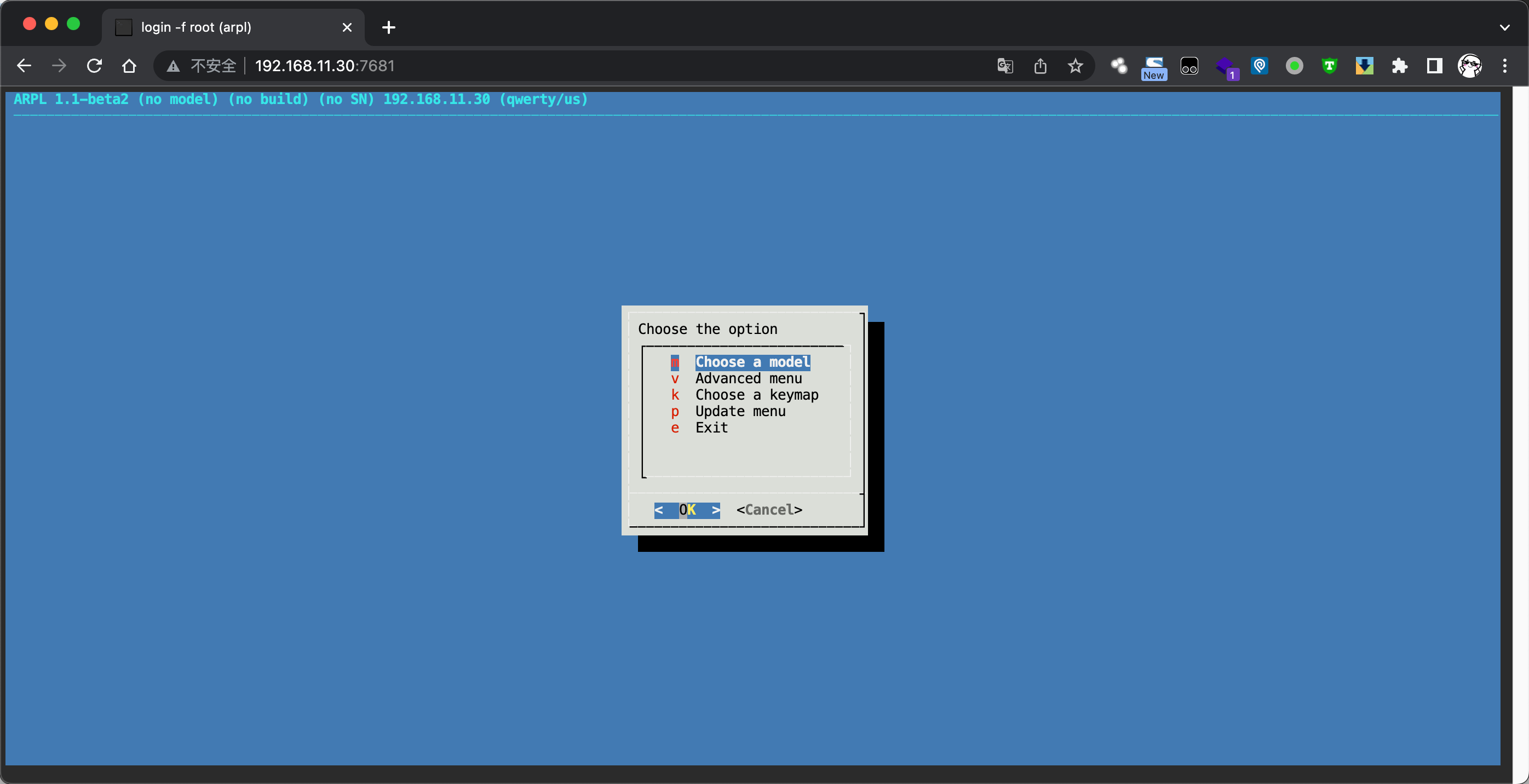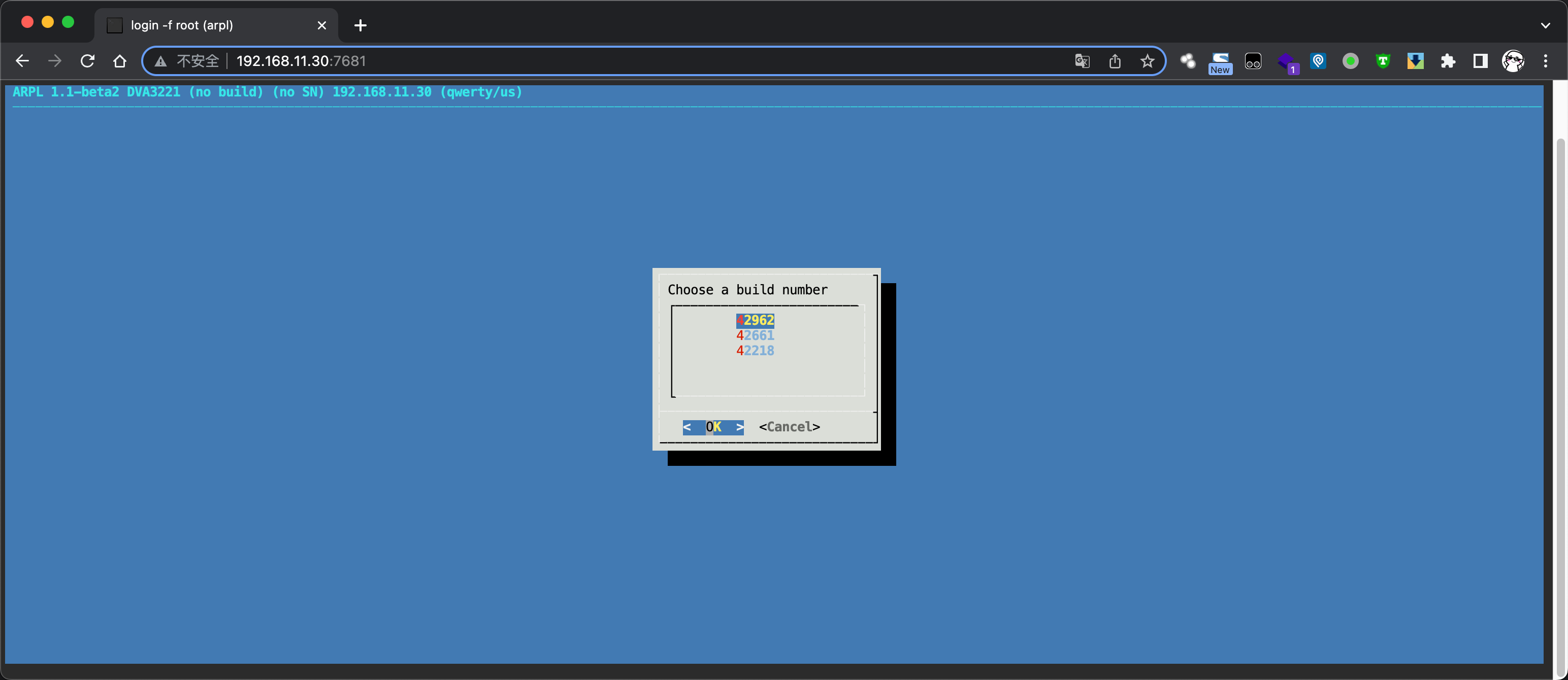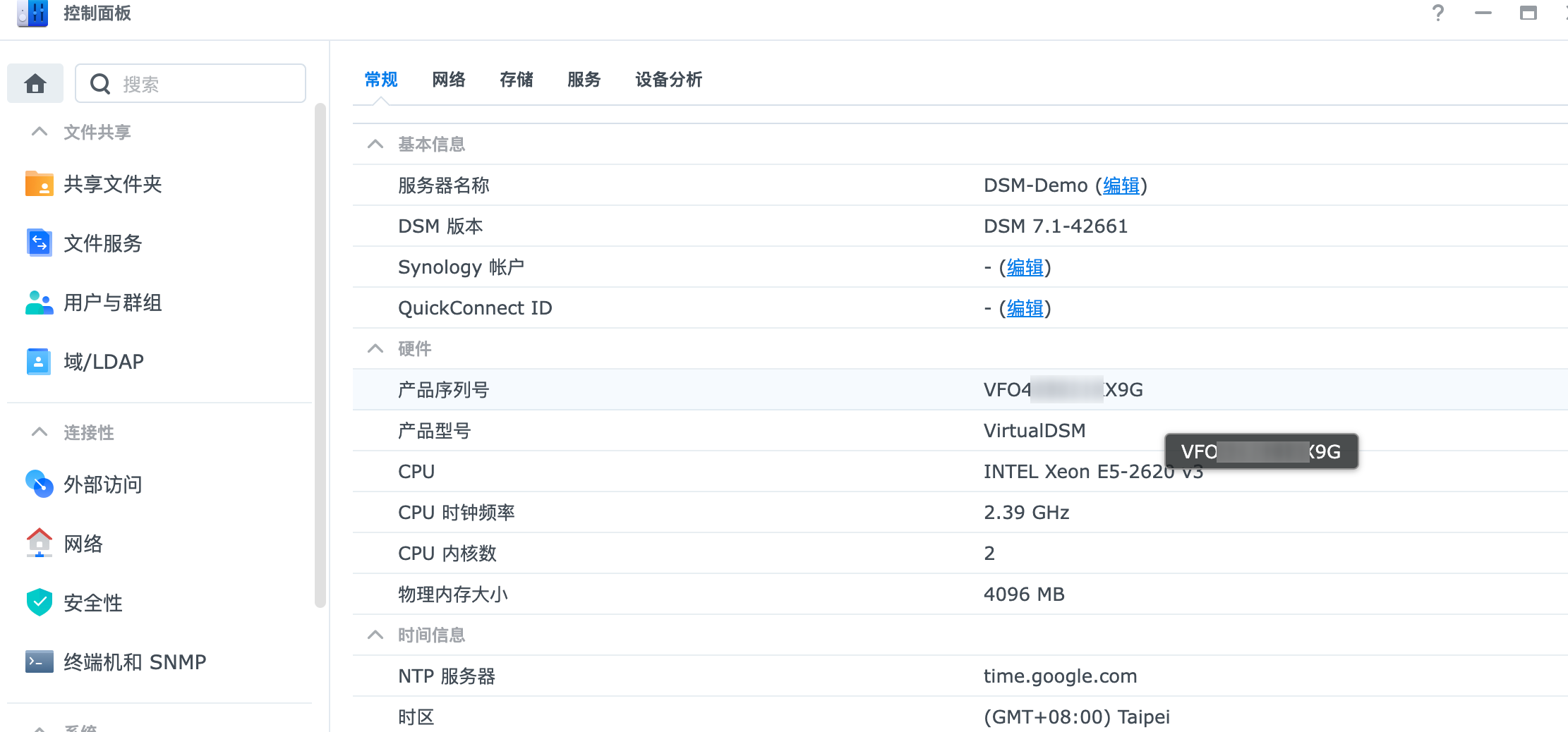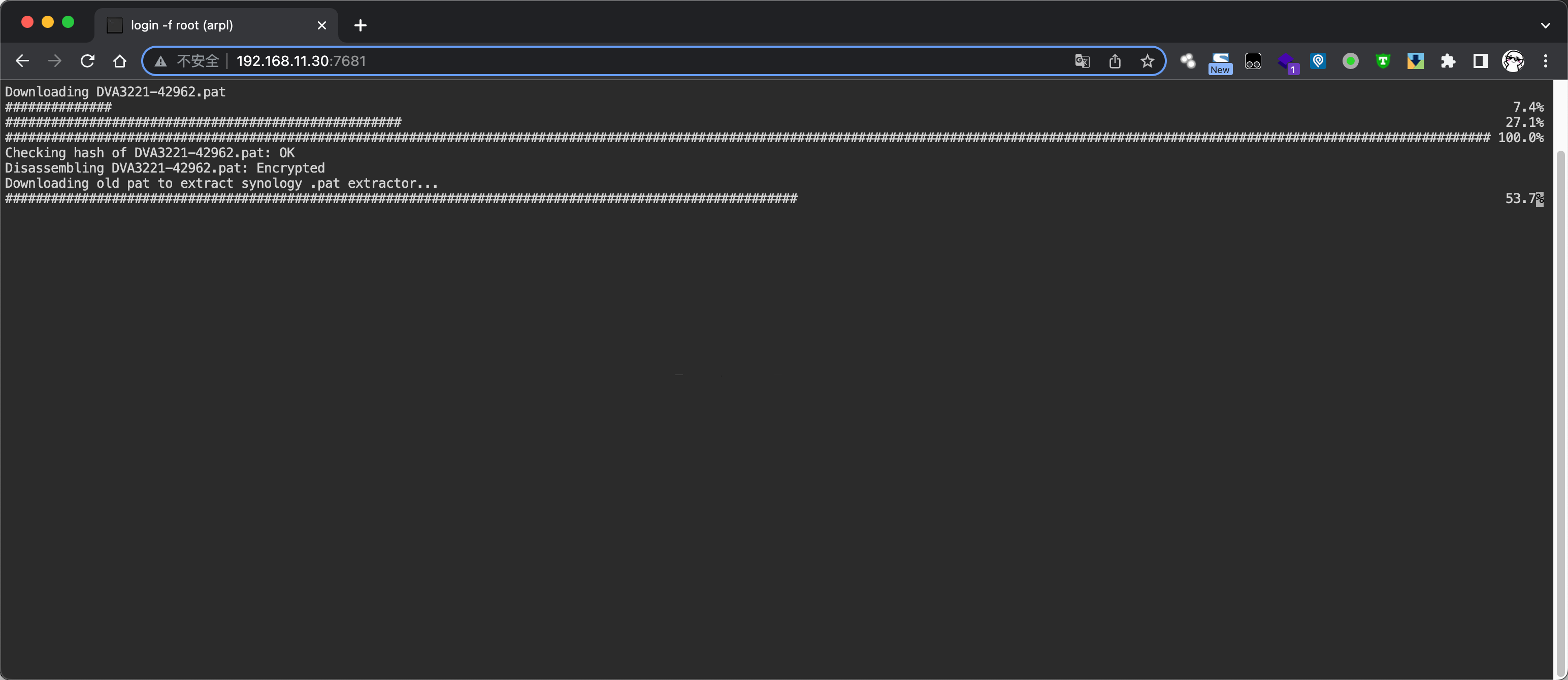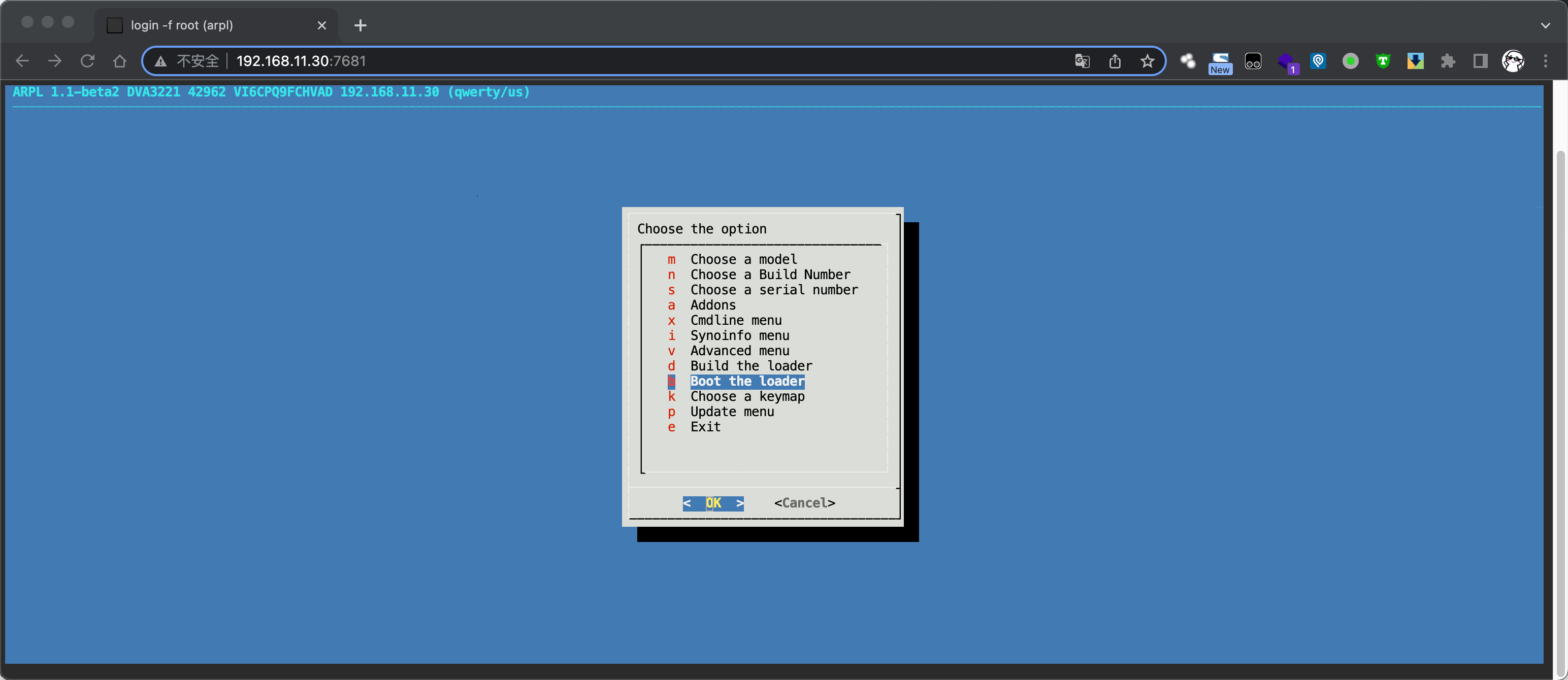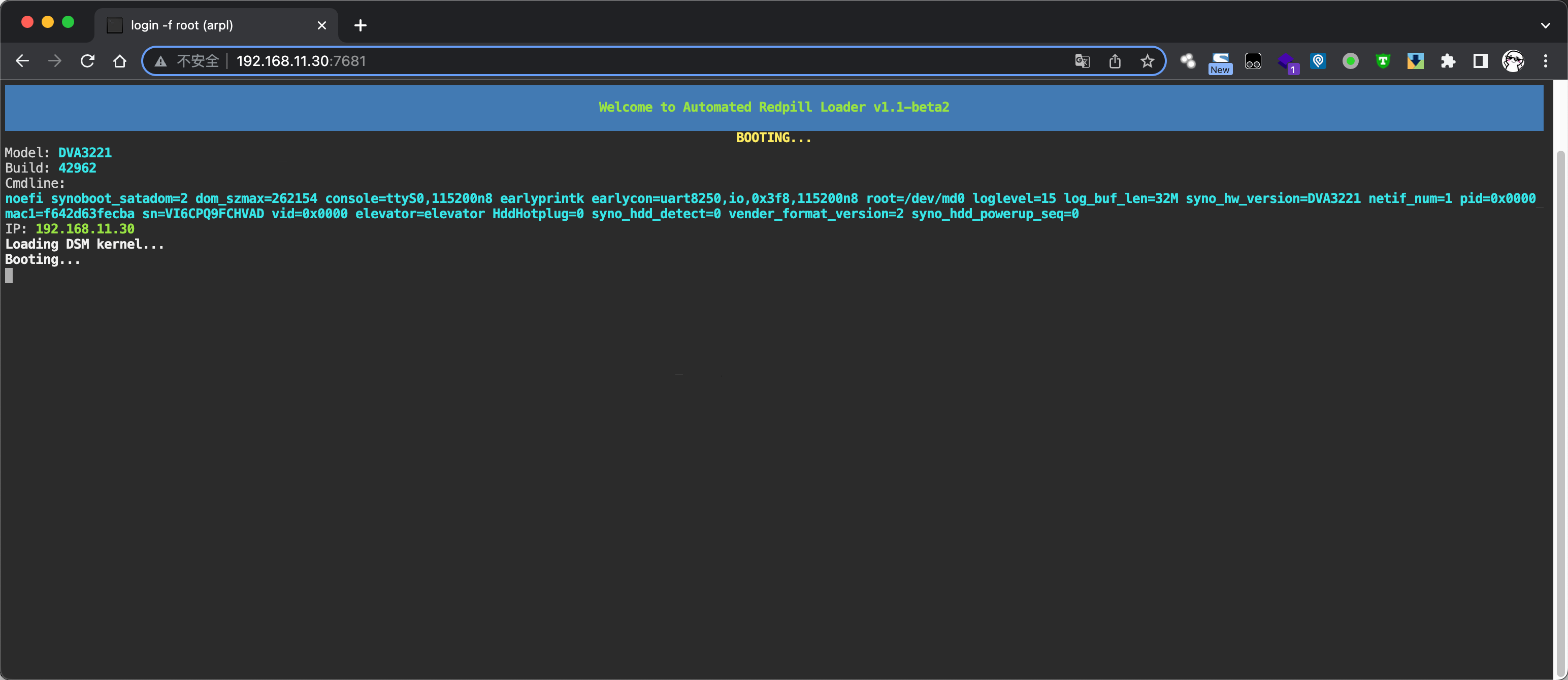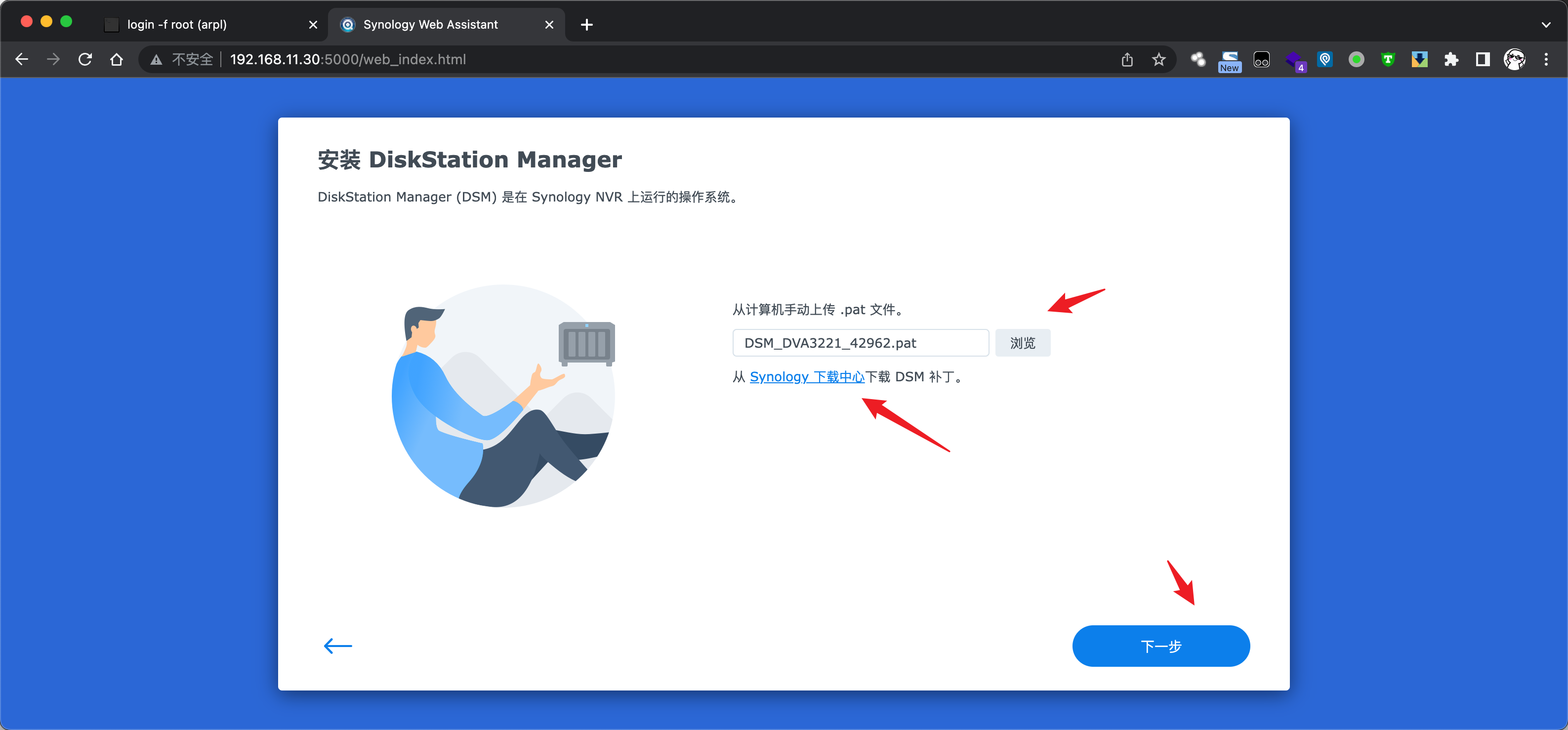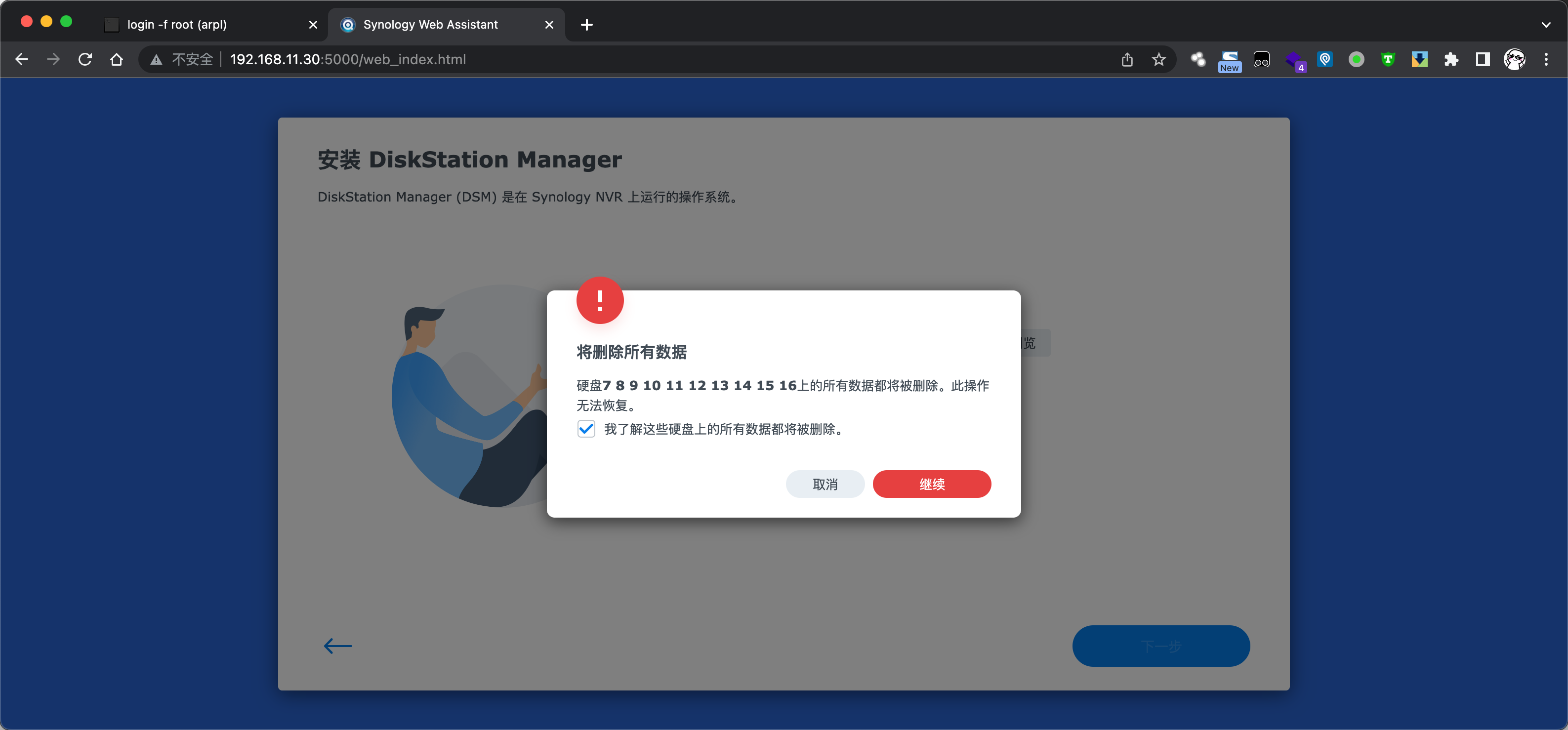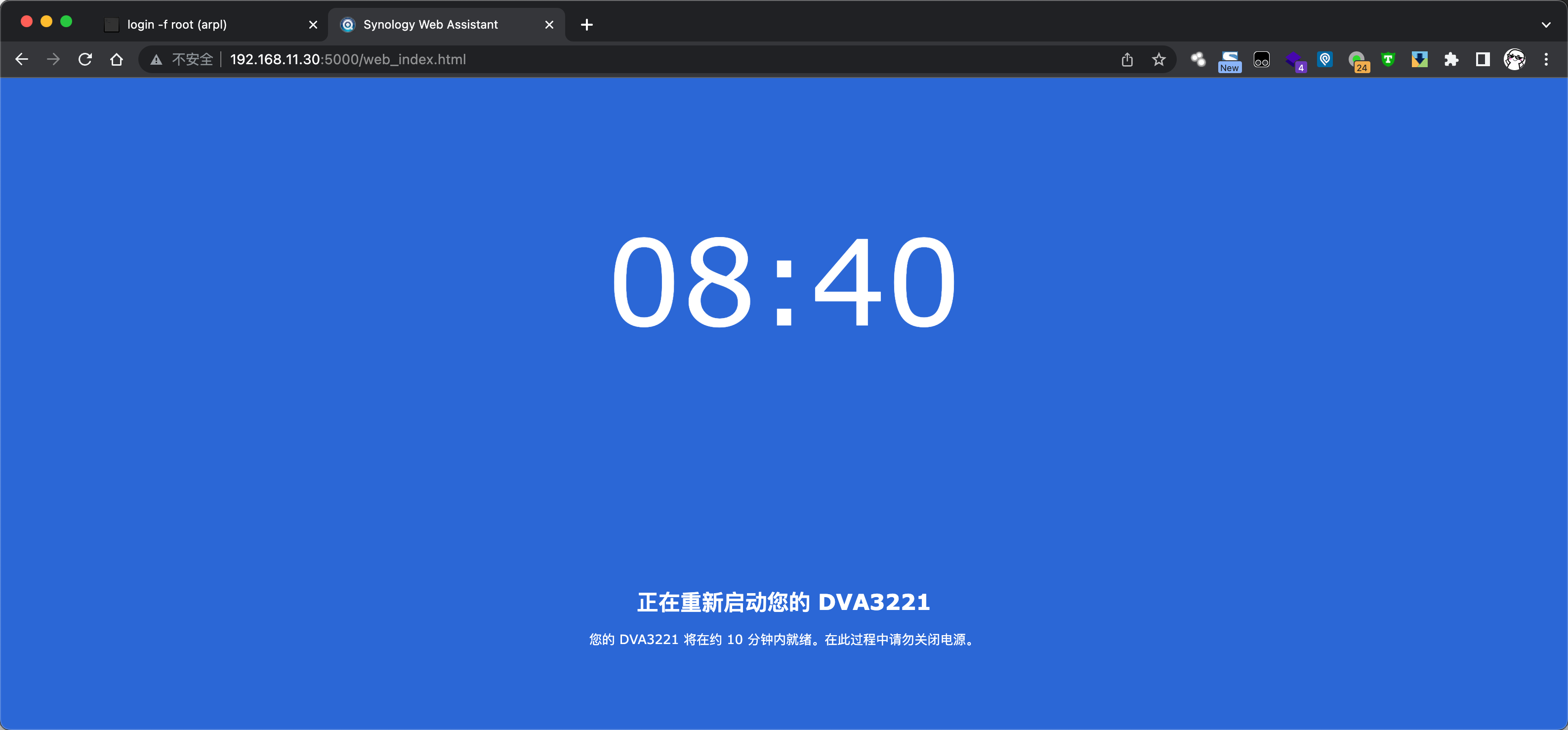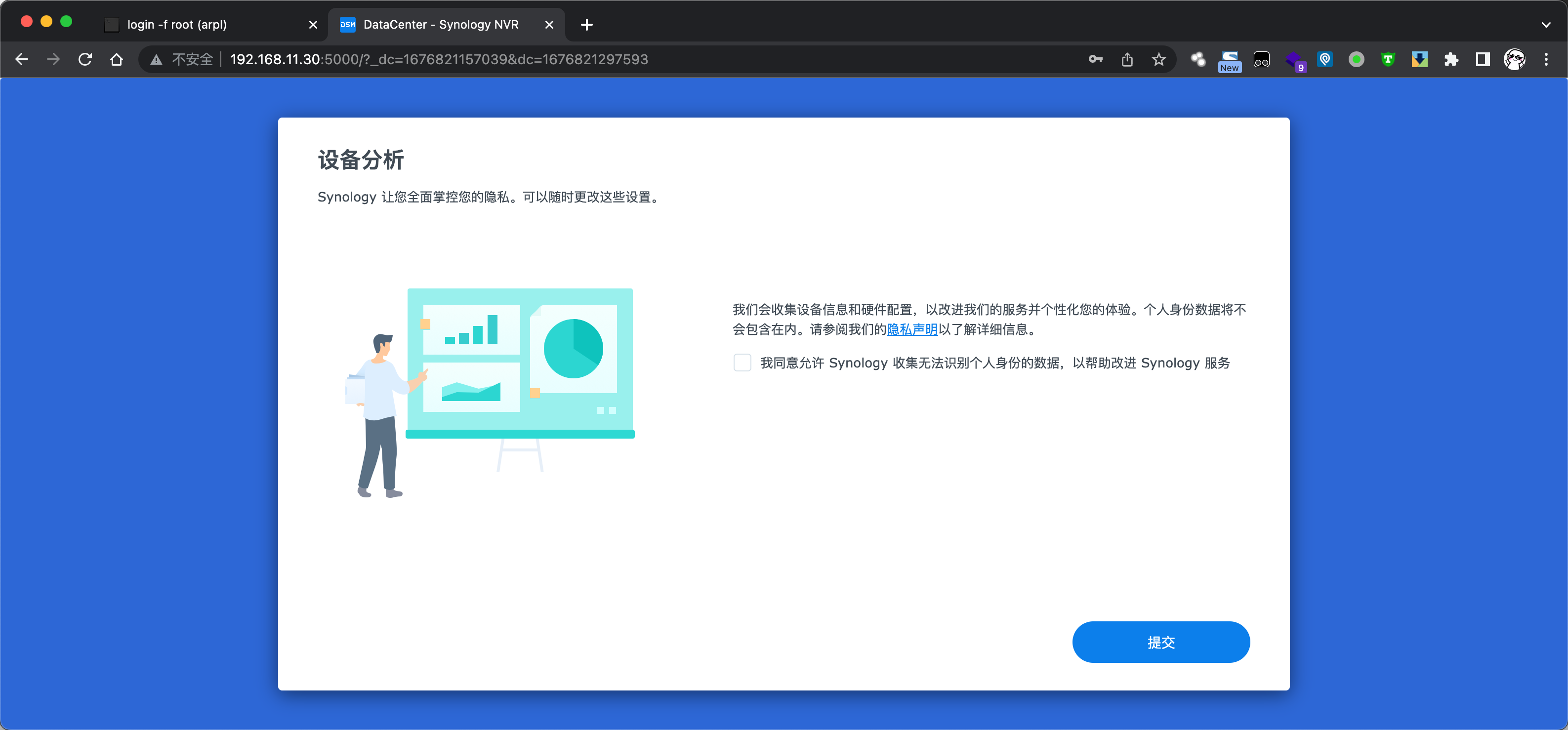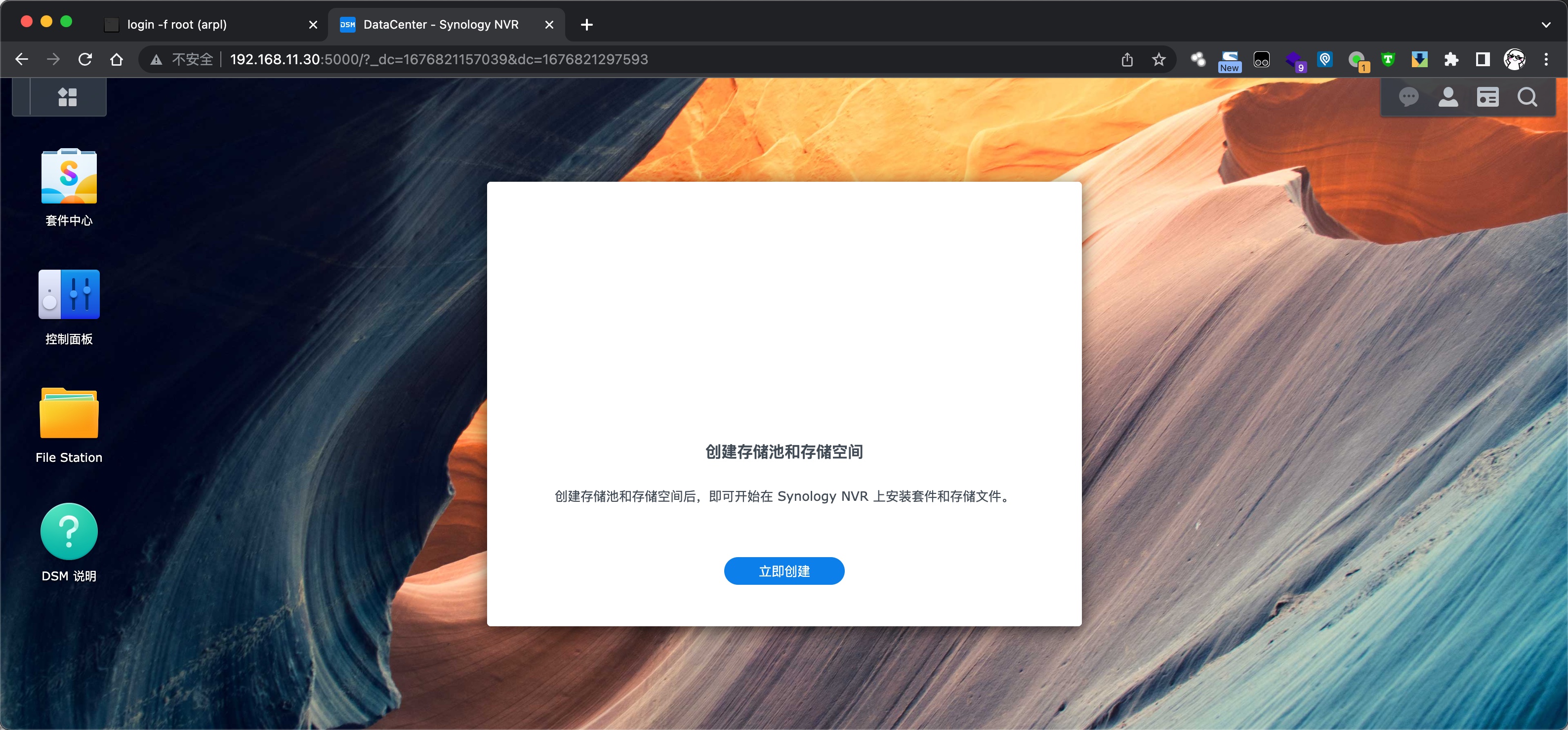基本安装
准备镜像
下载 arpl 镜像来编译我们的引导,开源项目的下载地址:https://github.com/fbelavenuto/arpl/releases
然后上传到 PVE 的 ISO 镜像仓库中:
创建虚机¶
虚拟机创建细节如下:
,大家可以根据自己的实际情况来参考:
添加网卡¶
根据我们的网络架构设计:
我们还需要往 DSM 群晖里面添加 vmbr1 和 vmbr2 的网桥:
添加硬盘¶
转换磁盘并导入到 VM 中:
因为国光我的 ISO 镜像仓库不在默认的仓库中,而且虚拟机的存储位置也不在 local-lvm 中,这里大家灵活变通一下,下面是国光的导入命令:
DSM 虚拟机硬件设置,找到刚才转化的未使用的磁盘,选择 SATA 类型并添加:
添加硬盘¶
因为我们后续需要配合我们的物理 SSD 做读写缓存,所以需要添加 1 个 256GB 的 SSD:
直通硬盘¶
因为我们本次所用到的 HDD 都走的 SATA 协议,所以干脆直接将我们的 SATA 控制机器直通到 DSM 中,首先 PVE 下查看我们的 SATA 控制器:
$ lspci|grep SATA
00:11.4 SATA controller: Intel Corporation C610/X99 series chipset sSATA Controller [AHCI mode] (rev 05)
00:1f.2 SATA controller: Intel Corporation C610/X99 series chipset 6-Port SATA Controller [AHCI mode] (rev 05)
直接在 VM 设置里面添加这两个 SATA 控制器:
直通的效果如下:
硬件细节¶
一顿操作下来我们的硬件设置细节如下:
记得将 SATA0 设置为第一引导:
构建引导¶
启动 DSM 虚拟机,打开控制台查看分配的 IP 地址:
浏览器访问这个地址:
Choose a model 选择机型
因为我们后面需要直通独显进 DSM 里面,所以最好设置机型为 DVA 系列,因为这个系列是自带独显的:
Choose a Build Number 选择构建的 DSM 版本
这里选择最新的版本(42962)即可:
Choose a serial number 选择一个序列号
这里涉及到群晖洗白的部分,我们也可以先安装后洗白,这里我们手动输入一个序列号。
国光小课堂:如何获取找到正确的序列号呢?
去群晖的官网 demo 体验一台机器,地址为:https://demo.synology.cn/
因为官网的 Demo 可以看到不是一台真实的设备,是一台虚拟机,但功能确定都挺全!所以国光认为肯定是他们的序列号的问题,所以他们的序列号很不错,可惜下一秒就是我的了:
这种方法也叫半洗白,完全足够我们使用了,DMS7 开始不建议全洗白,可能会被官方封号哦。
或者大家谷歌自己的群晖型号也是可以的,方法总比困难多。
序列号无效也没关系,点击继续:
然后选择 Build the loader 构建引导:
等待构建完成:
选择 Boot the loader 从引导中启动:
等待黑群晖 VM 启动即可:
系统安装¶
访问 VM 虚拟机的 5000 端口即可进入 DSM 的安装界面:
根据提示从 Synology 下载中心下载我们型号的对应 DSM 补丁:
根据提示,选择擦除这些数据:
接着开始进入 DSM 的安装流程:
安装完在当前的页面等待重启即可:
系统设置¶
后面就是常规的设置了,理论上可看到这篇文章的网友都可以自己理解的,国光这里就不啰嗦废话了,只说一些必要的:
黑群晖毕竟是黑的,不建议大家随便升级,每次升级还得重新构建 builder,如果引导挂的话,数据可能就没了,所以我们选择最后一个:
然后跳过官方账号登录:
肯定不允许勾选收集信息了:
然后进入系统,根据需要创建存储池即可: